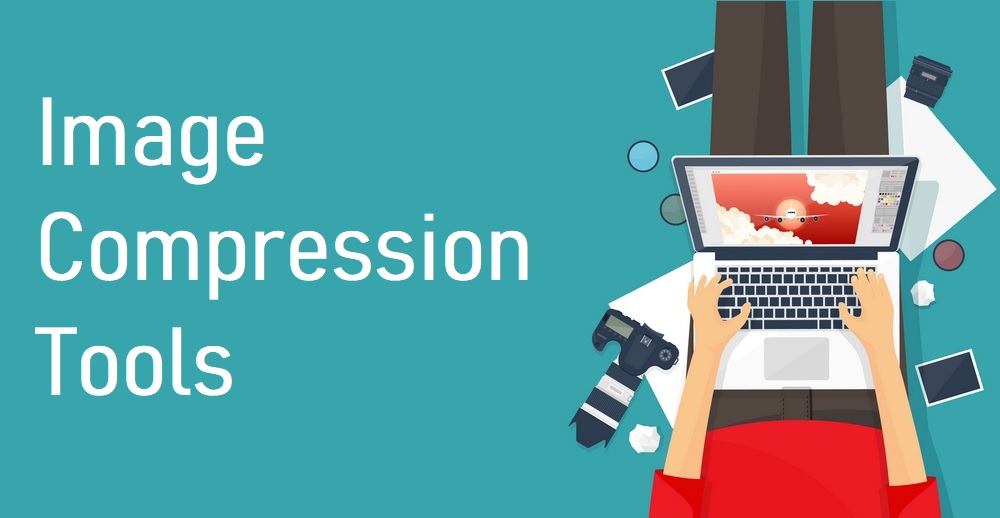画像を加工・編集する際に便利な画像編集ツールは、画像の切り取りや拡大縮小、文字の挿入などが容易に行えます。
しかし、「どのツールを使えばいいのかわからない」「ツールにどのような機能が付いているのかわからない」といった悩みを抱えている方もいるでしょう。
そこで今回は、「操作が簡単なツール」「ブラウザ対応しているツール」「イラスト機能が豊富なツール」「有料ツール」の4つに分けて、画像編集ツールをご紹介します。
目次
ブラウザ対応の無料画像編集ツール8選
インストールが不要な、ブラウザ上で利用できる画像編集ツールをご紹介します。
Photoshop Express Editor
Photoshop Express EditorはAndroid、iOS共に利用可能なアプリ版があり、日本語にも対応している無料画像編集ツールです。
Photoshopと機能は似ていますが、「保存はJPEGのみ」「読み込める画像ファイルはJPEG、PSD、RAWのみ」といった制限があります。なお、利用するにはAdobe Flash Playerが必要です。

Polarr
Polarrはオンライン利用が可能なだけでなくChromeの拡張機能版があり、 日本語にも対応しています。
ドラッグで写真をアップしたり、設定されたテーマをクリックしたりするだけで完了するため、ブラウザ上で手軽に編集できます。
フィルターがあり、トーンカーブの調整やレンズ補正など細かい補正もできるため、少し凝った編集がしたいという方にもおすすめです。
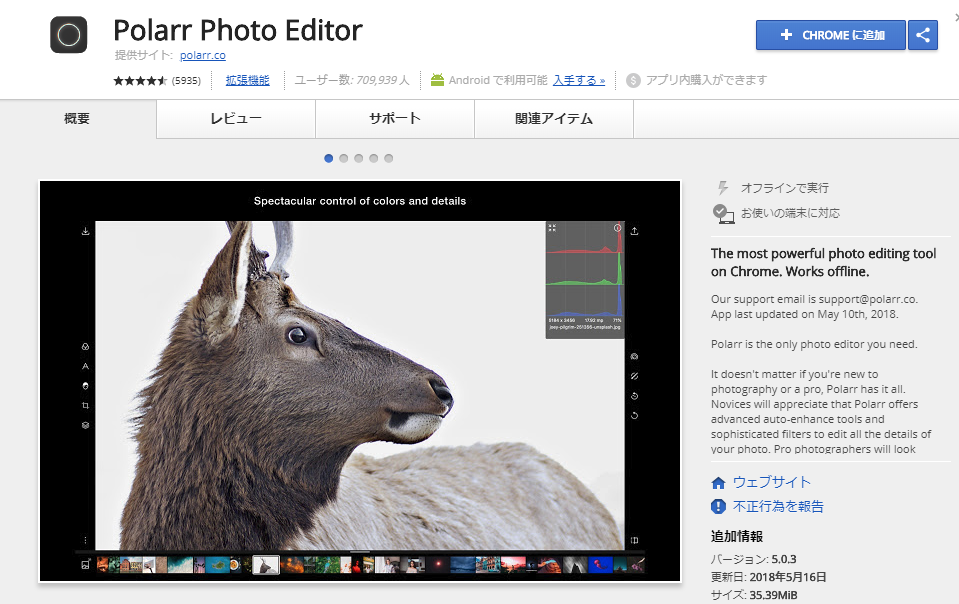
画像出典:Polarr

FotoFlexer
FotoFlexerは日本語非対応の無料画像編集ツールで、利用するにはAdobe Flash Playerが必要です。
画像のリサイズやトリミング、回転、カラーの調整など、基本的な編集機能が備わっており、簡単に利用できます。取り消し(Undo)・やり直し(Redo)機能も付いています。

画像出典:FotoFlexer
SUMO Paint
SUMO Paintは日本語非対応の無料画像編集ツールです。
ブラウザ上で画像ファイルを開き、ブラシを用いたレタッチなどが行えるほか、レイヤー機能、フィルター機能も充実しています。
加えて、画像の反転や回転、トリミング、リサイズなどの基本的な編集も行えます。
データはSUMO Paintが提供しているクラウドへ保存できます。Pro版であればローカル保存が可能です。

画像出典:SUMO Paint
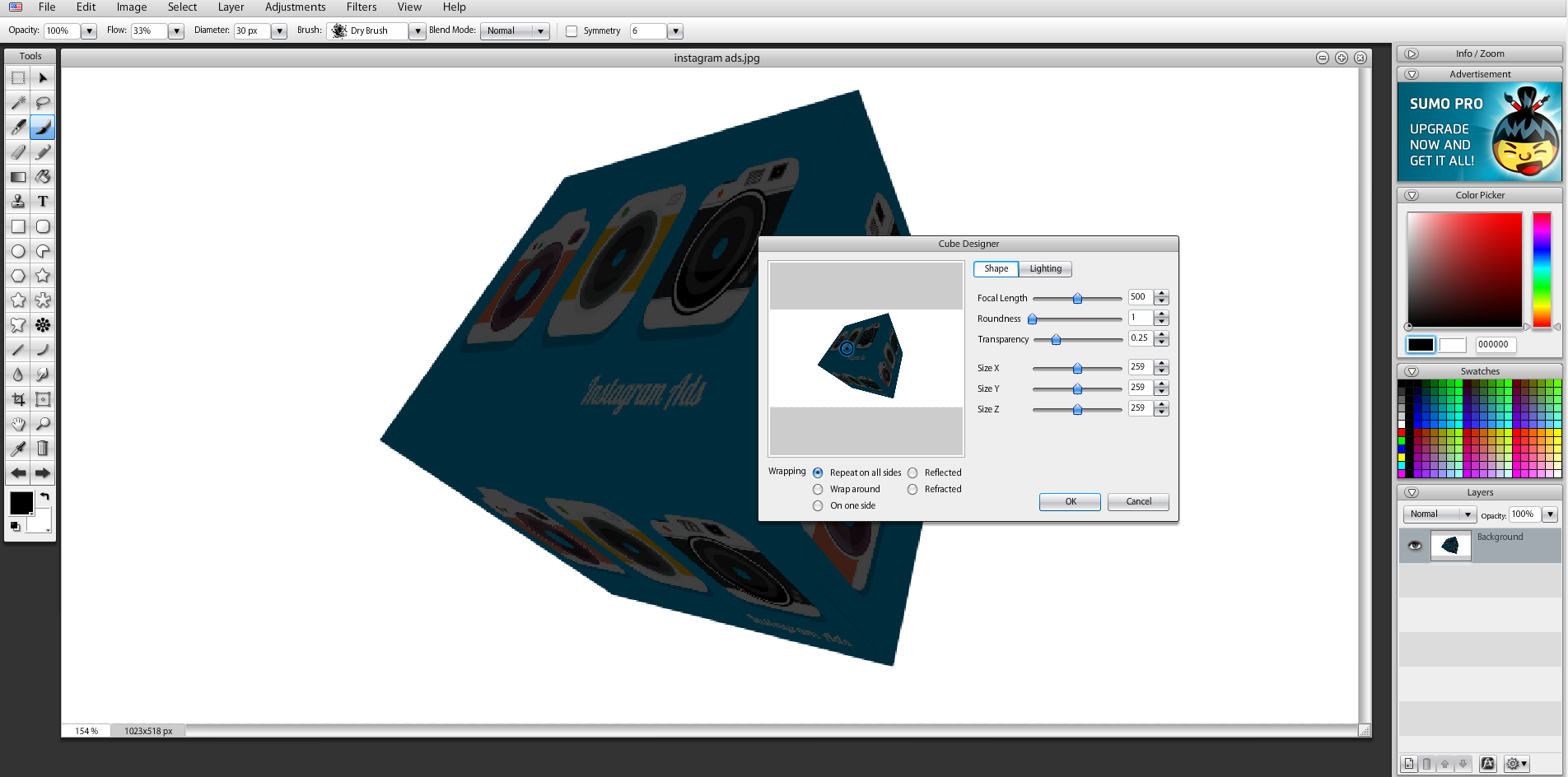
PIXER.US
PIXER.USは日本語非対応の無料画像編集ツールです(一部だけ日本語表示があります)。
リサイズやトリミング、回転、反転、明るさとコントラストの調整、色調補正などの基本的な編集がブラウザ上で可能です。
ぼかしやシャープ、カラーフィルターなどをボタン一つで実行できるため、手軽に編集できます。
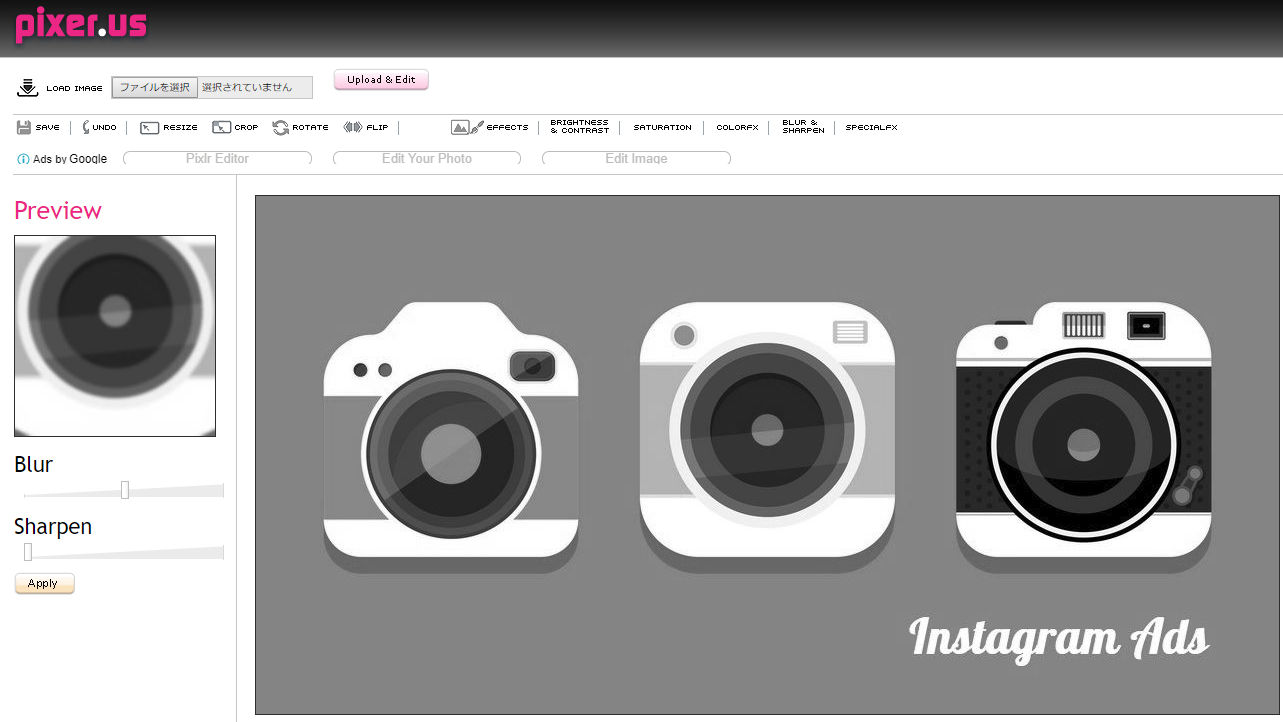
Fotor Color Splash
Fotor Color Splashは、Android、iOSともにアプリ版でも利用できる無料画像編集ツールです。
写真の一部をモノクロ画像にしたり、モノクロ画像の一部に色付けしたりできる機能を備えています。
詳しい使い方に関しては、下記の解説動画も参考にご覧ください。
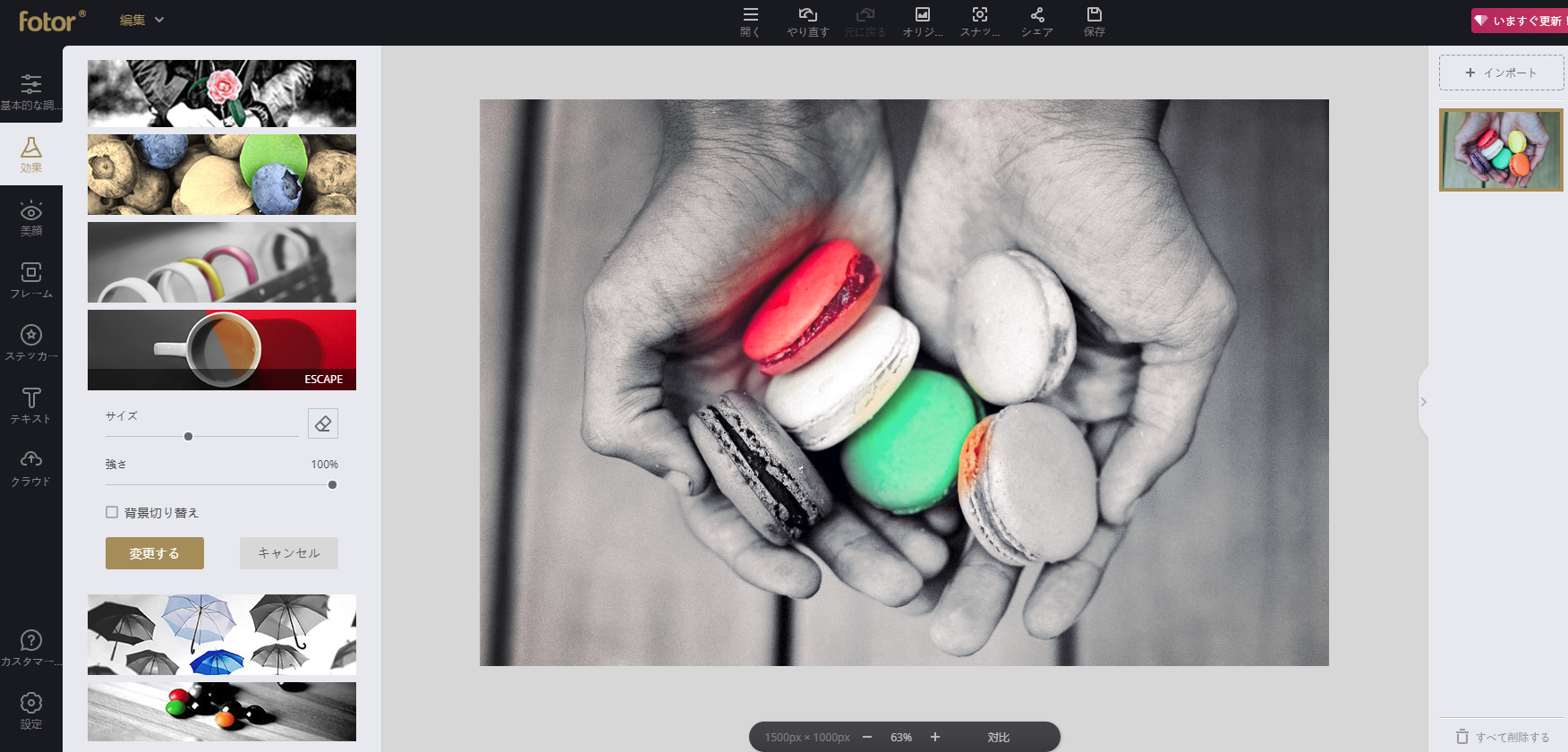
PIXLR O MATIC
PIXLR O MATICは、Android、iOSともにアプリ版でも利用できますが、日本語には対応していない無料画像編集ツールです。
カメラアプリやInstagramでおなじみの、フィルターや縁取りといった加工を3工程のみで行えるため、簡単に編集が行えます。

Awesome Screenshot
Awesome Screenshotは無料で画像が編集できるGoogle Chromeのプラグインです。
矢印などで手軽に加工でき、簡単な編集に使えますが、細かい作業には向いていません。
スクロールが長いサイトのキャプチャを一度で取れる点が大きな特徴です。
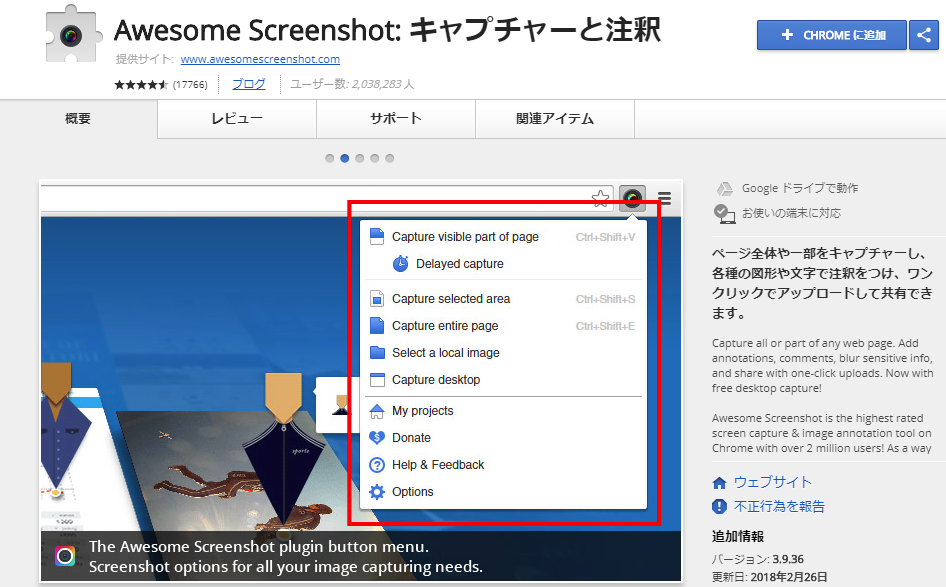
画像出典:Awesome Screenshot
操作が簡単な無料画像編集ツール4選
ツールの使用経験があまりないと、画像編集ツールを利用した場合に操作が難しいと感じることがあります。そこで、まずは操作が簡単な画像編集ツールを4つご紹介します。
PIXLR
PIXLRはインストールすることによって、PCまたはモバイルで利用できる無料画像編集ツールです。
また、WEB APPSからブラウザベース版の「PIXLR EDITOR」も利用できるので、試しに使ってみても良いでしょう。
基本的には画面上にあるメニューからツールを選択し、操作するだけなので、初心者でも手軽に利用できます。
レイヤー機能を備えているほか、あらかじめ用意されている素材を貼り付けたり、文字ツールによってフォント関連の編集を行ったり、画像を拡大縮小したりする機能などもあります。
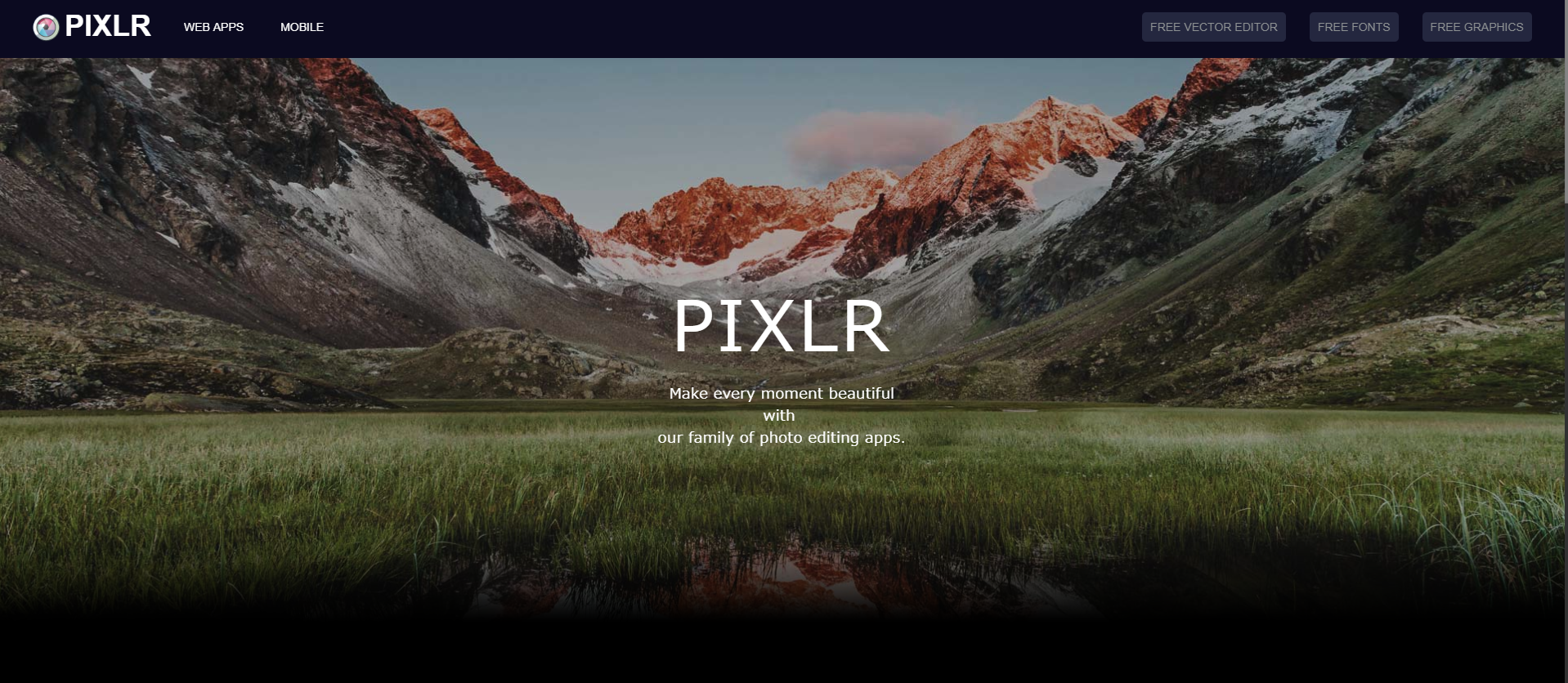
画像出典:PIXLR
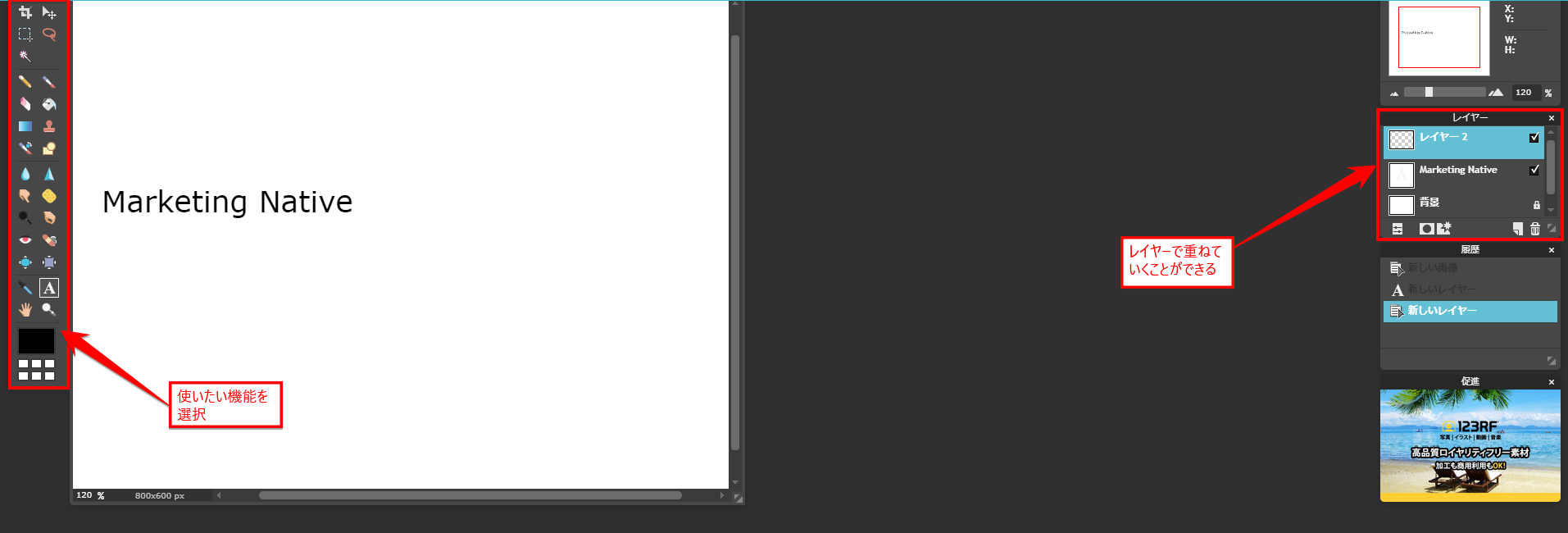
GIMP
GIMPはインストールして利用する無料画像編集ツールです。Windows、Mac、Linuxで利用できます。
Photoshopと同様の「レイヤー機能」や「マスク機能」などが備えられており、不自由なく編集可能です。
ブラシも細かく設定でき、フォトレタッチだけでなく着彩などにも強みがあるツールです。
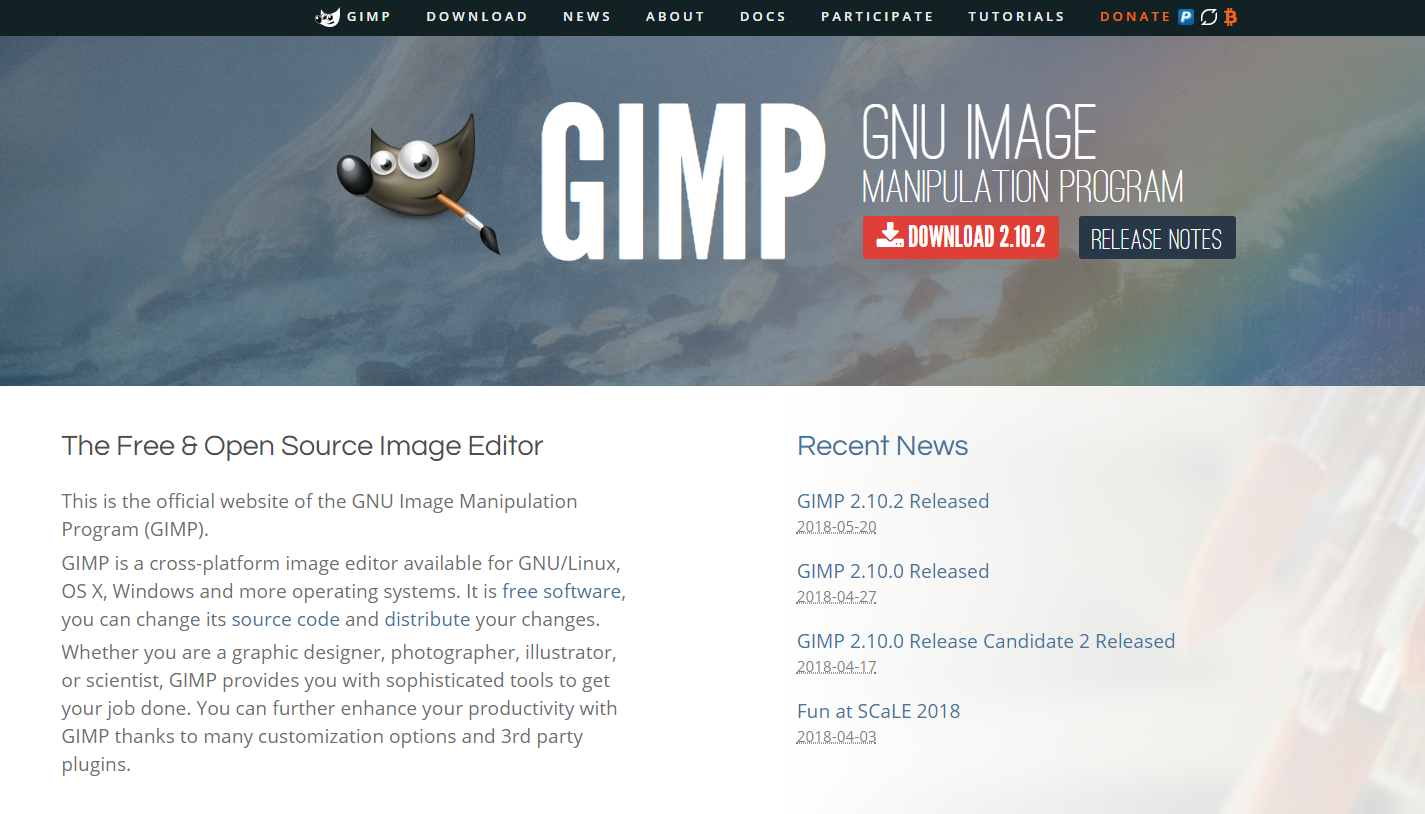
画像出典:GIMP
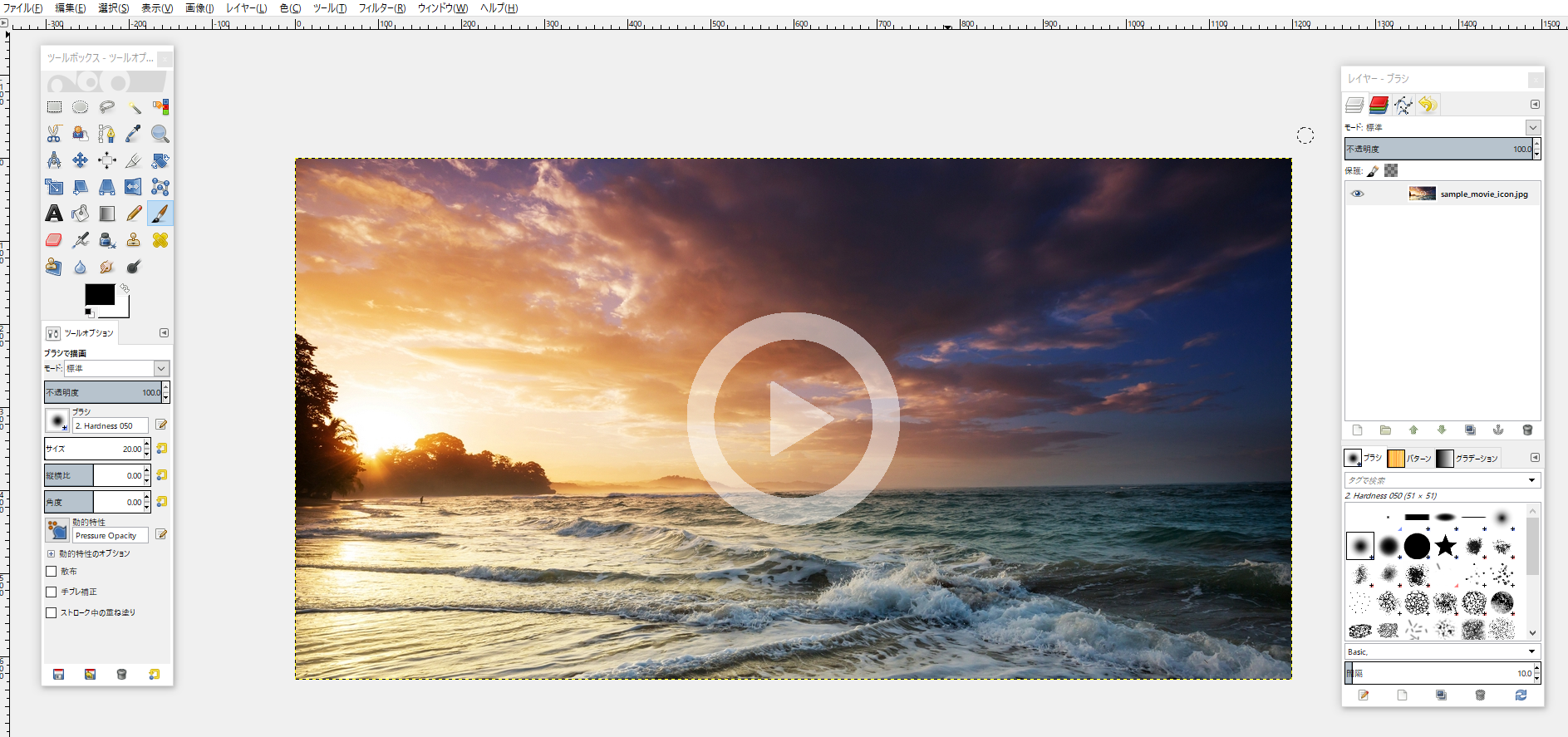
Paint.net
Paint.netはインストールして利用できる無料画像編集ツールで、Windowsのみ対応しています。
インターフェースがシンプルで、初心者でも利用しやすいように設計されているツールです。
レイヤー機能が備わっているほか、レベル補正やトーンカーブ補正といったフォトレタッチも行うことができ、ノイズやぼかしなどのフィルタ処理も可能です。
マルチドキュメントに対応しており、複数のファイルを同時に作業することができます。

画像出典:Paint.net
Seashore
SeashoreはMacのみインストールして利用できる無料画像編集ツールで、日本語には非対応です。
基本的な編集作業からレタッチまで一括でできるため、初心者でも簡単に画像を編集できます。アルファチャンネルの直接編集、ブラシの細かい調整なども可能です。
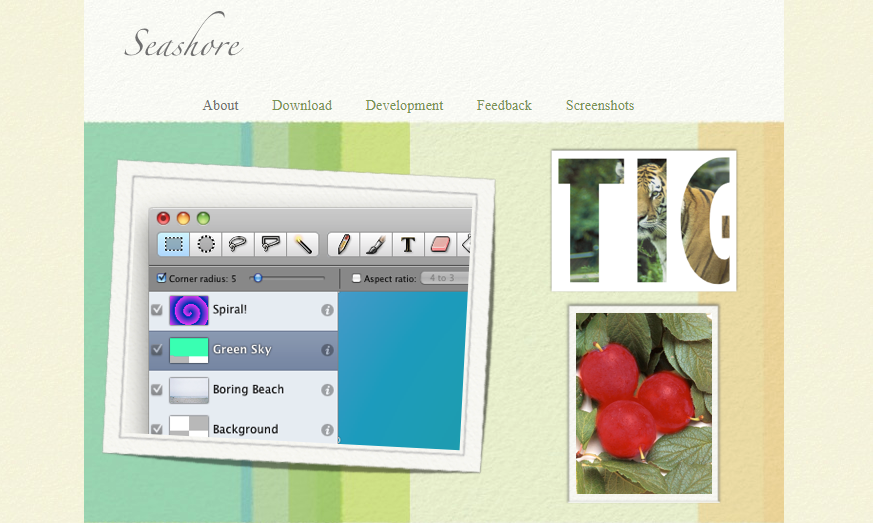
画像出典:Seashore
イラスト作成機能が豊富な無料画像編集ツール2選
編集機能だけでなく、イラスト作成機能も豊富なツールをご紹介します。
MediBang Paint
MediBang Paint(メディバンペイント)は、ダウンロードすると利用できる無料画像編集ツールです。
Windows、Mac、iPad、iPhone、Androidで利用でき、日本語にも対応しています。
90種類以上のブラシだけでなく、800種類以上のトーンと背景、20種類以上のフォントを利用できるので、漫画も描けます。
また、データをクラウドに保存することが可能です。
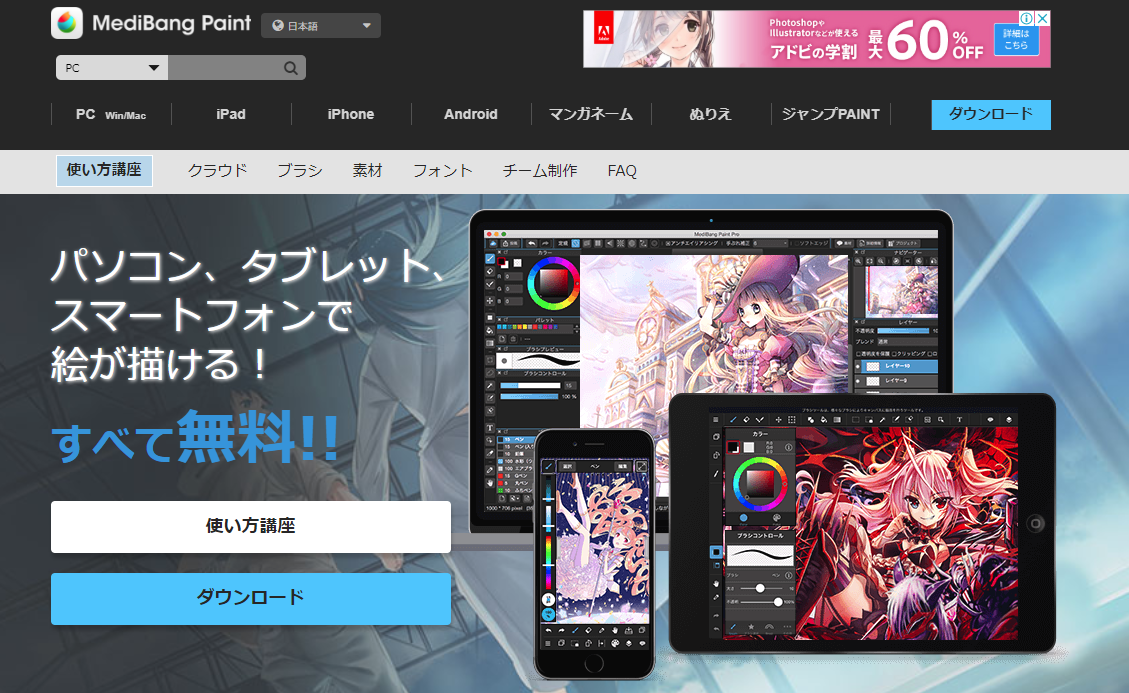
画像出典:MediBang Paint
FireAlpaca
FireAlpacaは、Mac、Windowsでダウンロードして利用できる無料画像編集ツールで、日本語にも対応しています。
「ペン」「鉛筆」「エアブラシ」「水彩」のほか、「回転対称」「左右対称」といったブラシも利用できます。また、ツール内でオリジナルのペンを作成することも可能です。
加えて、集中線・スピード線・パースを簡単に引けるスナップ機能や、商業誌・4コマ漫画・同人誌用の漫画原稿テンプレート、3Dパース機能を備えているため、漫画も描けます。
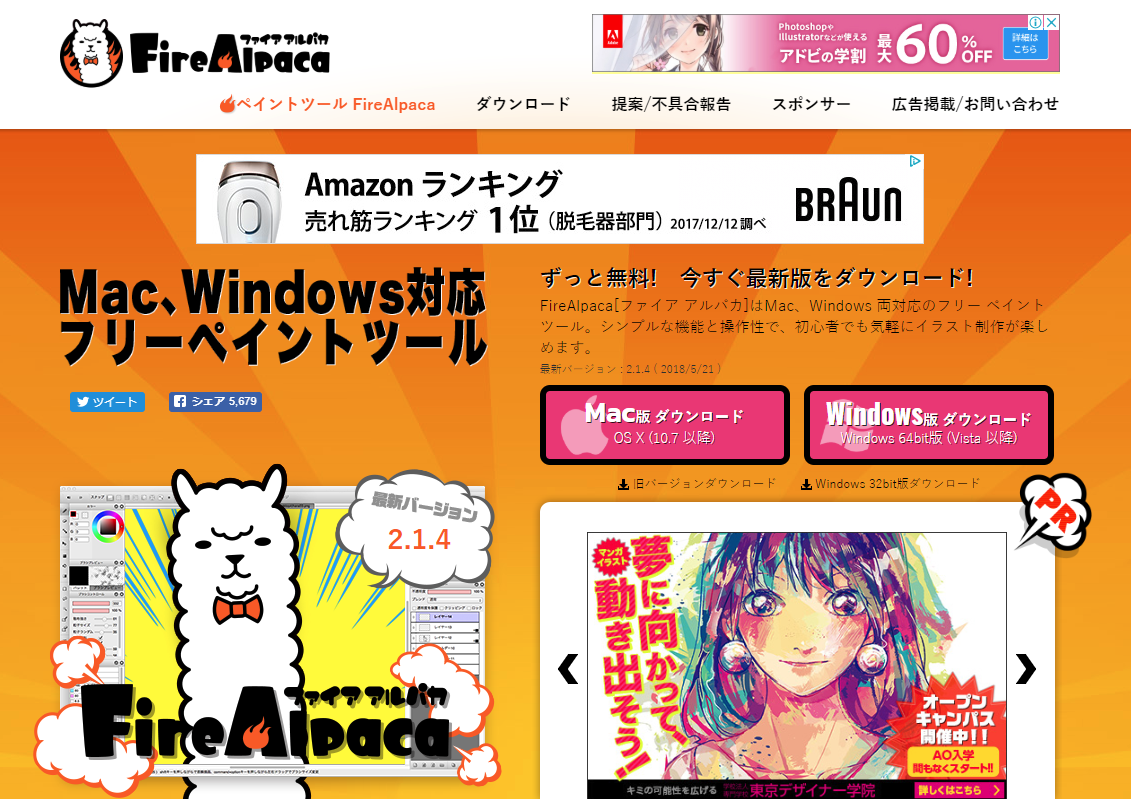
画像出典:FireAlpaca
有料プランの機能が豊富な画像編集ツール2選
画像の切り取りや回転、透明度の調整といった機能が豊富な、有料ツールについてご紹介します。
Fotor
【料金】
年次:39.99ドル/年(3.33ドル/月×12カ月)
月次:8.99ドル/月
Fotorはブラウザ上で利用できる画像編集ツールです。PC、タブレット、スマートフォンで利用でき、日本語にも対応しています。
切り取り、回転、色調補正などの基本的な編集に加えて、ワンタッチ補正、フィルター、美顔機能、透明度の調整など、凝った編集を行える機能も備えています。
クラウドに保存でき、PDF(300dpi)で印刷したり、シェアしたりすることが可能です。
機能の制限付きで無料でも利用できるので、試してみても良いでしょう。
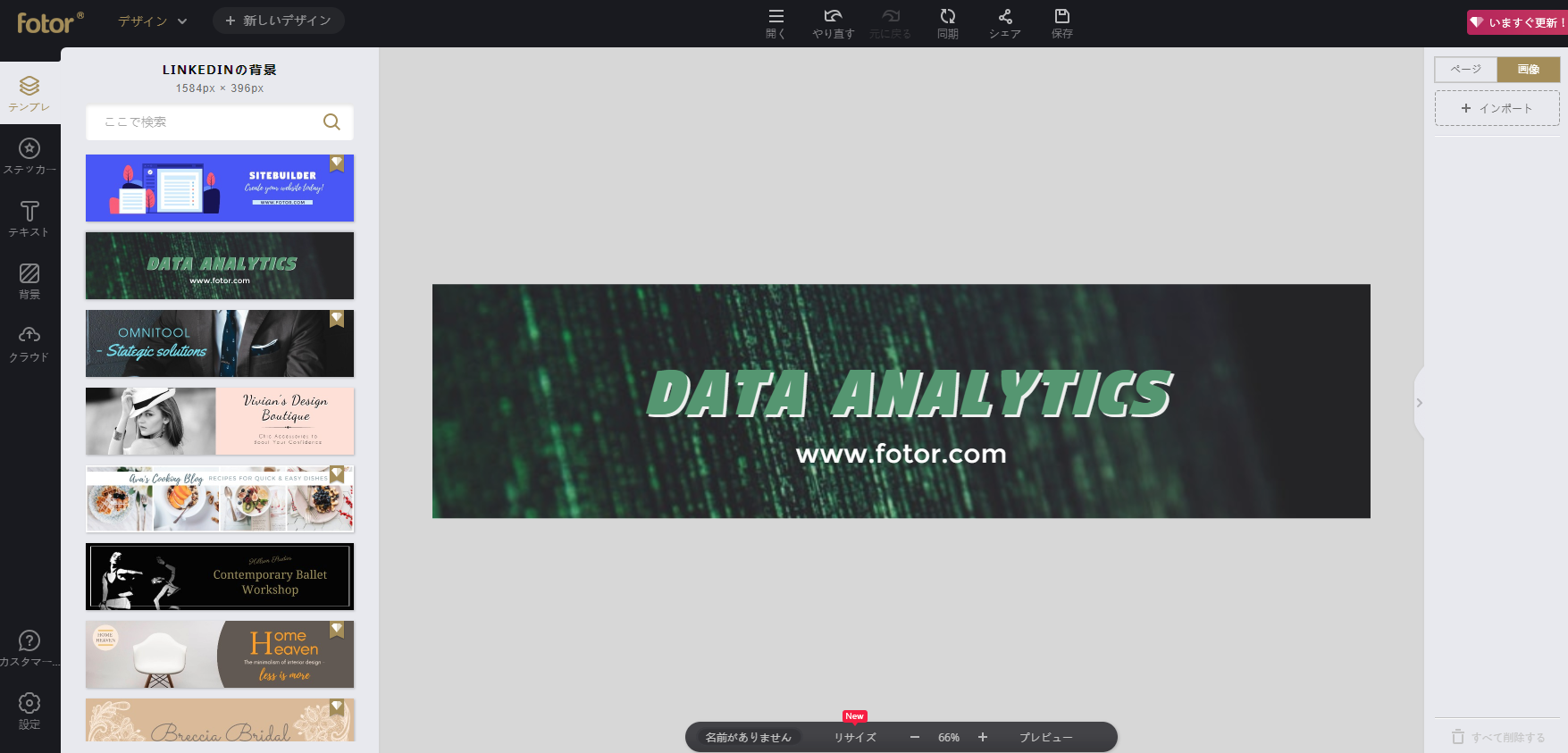
Skitch
【料金】
プレミアム:5200円/月
Skitchはダウンロードして利用できる有料画像編集ツールです。Mac、iPad、iPhoneで利用でき、日本語にも対応しています。
撮影した画像やキャプチャに補足を入れたいときに使える機能を備えており、テキスト入力、枠の挿入、矢印、アイコン(コメント入力可能)、モザイクの挿入などが可能です。
機能制限はありますが、無料で利用することもできます。
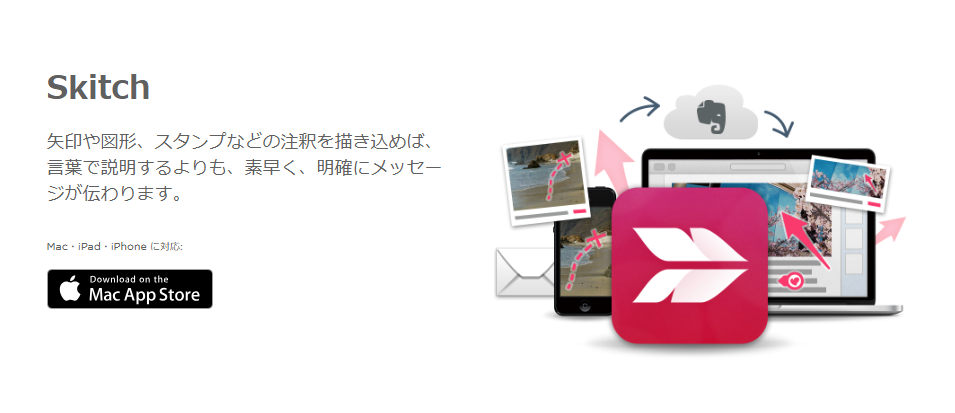
画像出典:Skitch
無料ツールは複数ツールの併用が必要
今回ご紹介した16個のツールは、いずれも画像の回転や切り取りなどの基本的な編集機能は備えています。選ぶ際のポイントは、基本機能に加えてどのような機能が備えられているかです。無料ツールの場合、利用できる機能があれば、そうできない機能もあるため、編集作業によっては複数のツールを併用する必要があります。
逆に有料ツールであれば、一つのツールに豊富な機能が備えられているため、複数のツールを併用する必要はほとんどありません。
有料ツールも、期間や機能の制限付きであれば、無料で利用できる場合があるので、積極的に利用してみましょう。
 会員登録
会員登録 ログイン
ログイン